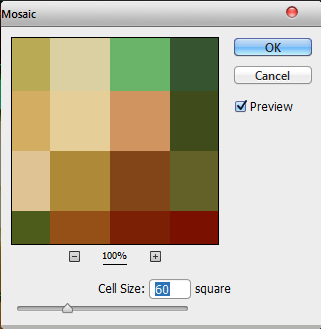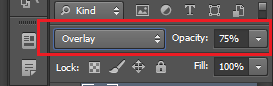| Admin |
Дата: Суббота, 29.09.2012, 16:33 | Сообщение # 1 |
|
|
|
|
Сообщений: 18
|
Замечания:
|
Уважение
[ 0 ]
|
|
|
|
Здравствуйте, это второй урок по работе в Adobe Photoshop. Сейчас, вы научитесь делать вот такой эффект:

1. Откроем в программе исходник. В моём случае, вот эта рыжеволосая девушка:

2. Продублируем слой. (Ctrl+J)
3. На панели главного меню, зайдём в Filter - Pixelate - Mosaic. Откроется вот такое окошко:
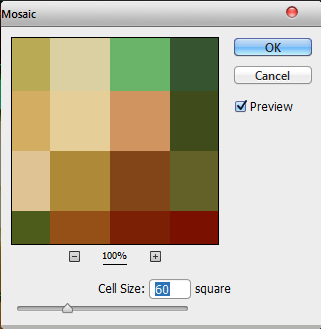
Параметр Cell Size можно изменять. Он влияет на кол-во фрагментов мозаики. Ставим ползунок в положение как на картинке.
4. В меню слоёв изменим Blend Mode на Overlay, а Opacity на 75%
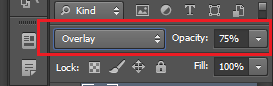
5. Что бы границы стали более чёткими, необходимо использовать фильтр Sharpen. Заходим Filter - Shapen - Sharpen. Для достижения оптимального эффекта, примените его трижды. (Для того что бы применить последний фильтр ещё раз, используем Cntrl+F).
Теперь, когда вы прошли данный урок, вы можете поиграться с настраиваемыми параметрами такими как Cell Size, Blend Mode, Opacity.
|
|
|